Engedélyezése vagy letiltása biztonság dokumentum, munkafüzet vagy bemutató
Védelme a Word-dokumentum
Egy nyitott dokumentumot, jelölje be a Fájl lap> Info> Dokumentumvédelem.
Ön választja ki a következő opciók közül:

Mark véglegesnek. Megtiltja dokumentum módosítására.
Ha egy dokumentum jelölve végleges, ez nem áll rendelkezésre, vagy a fogyatékkal parancsbemenetet, szerkesztési és helyesírás-ellenőrzés, és a dokumentum csak olvasható. Mark a Final parancs segíti a felhasználót, hogy tájékoztassa, hogy az biztosítja a megosztás a végső változata a dokumentum. Emellett megakadályozza azt, hogy a véletlen dokumentum módosítására látogató, vagy olvasók.
Titkosítás jelszó. Protect dokumentumot jelszóval.
Vigyázat Tartsa a jelszót egy biztonságos helyen. Ha elveszti vagy elfelejti, akkor nem lesz képes a regenerálódásra.
Korlátozása szerkesztése. Ellenőrző hogy milyen típusú változtatásokat lehet tenni a dokumentumot.
Ha kiválasztja korlátozása szerkesztése. látni fogja a három lehetőség közül.
Korlátozza a formázást. Csökkenti a számos formázási lehetőség, megőrizve a megjelenését és hangulatát. Kattintson a Beállítások gombra. a felbontás kiválasztásához stílusokat.
Korlátozások módosítása. Azt is ellenőrzik a fájlt a beállítások szerkesztése vagy letiltja a szerkesztést. Kattintson a Kivételek vagy több felhasználó számára. , hogy ki lehet szerkeszteni egy fájlt.
Korlátozni a jogosultságok a Microsoft Windows-fiók vagy a Windows Live ID. Akkor lehet alkalmazni, engedélyekkel a használt sablon a szervezet, vagy vegye fel őket a korlátozása engedélyével.
Digitális aláírás hozzáadása. Hozzáadása látható vagy láthatatlan digitális aláírás.
A digitális aláírás hitelesítésre használt digitális adatok, dokumentumok, e-mailek, és makrók segítségével titkosítás. Ők hozzák létre megadásával vagy alapján a kép, és lehetővé teszi, hogy a hitelesség, integritás és a nem megtagadás. További információ a digitális aláírás, lásd. A link végén ezt a cikket.
Excel munkalap védelmét
A nyílt munkalapon, válassza a Fájl lap> Info> Védje a könyvet.
Ön választja ki a következő opciók közül:
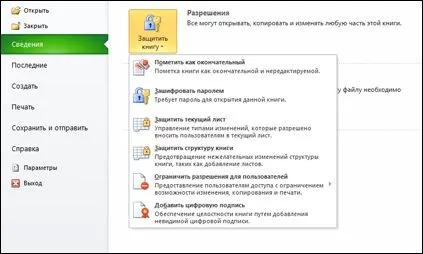
Mark véglegesnek. Megtiltja dokumentum módosítására.
Amikor a lemez meg van jelölve végleges, ez nem áll rendelkezésre, vagy a fogyatékkal parancsbemenetet, szerkesztési és helyesírás-ellenőrzés, és a lap csak olvasható. Team „Megjelölés Final” segíti a felhasználót, hogy tájékoztassa, hogy az biztosítja a megosztás a végleges változat a papír. Emellett megakadályozza azt, hogy a véletlen változások a lap véleményezők és olvasók.
Titkosítás jelszó. Protect dokumentumot jelszóval.
Vigyázat Tartsa a jelszót egy biztonságos helyen. Ha elveszti vagy elfelejti, akkor nem lesz képes a regenerálódásra.
Védje az aktuális lap. Protect lap, lezárt sejtekben.
A „Protect aktuális lap” lehetővé teszi, hogy a jelszavas védelem hogy engedélyezze vagy letiltsa a felhasználó kiválaszthatja, méret, beszúrás, törlés, rendezés, és módosítsa a lemez területet.
Védje a szerkezet a könyv. Védelem lemezszerkezet.
A „Protect a szerkezet a könyv,” lehetővé teszi, hogy a jelszavas védelem és a paraméterek beállítása, amelyek tiltják a felhasználó módosítsa, mozgatni és törölni fontos adatokat.
Korlátozza engedélyt a felhasználók számára. Telepítése Windows Rights Management Services korlátozására engedélyeket.
Korlátozni a jogosultságok a Microsoft Windows-fiók vagy ID Windows Live ID. Akkor lehet alkalmazni, engedélyekkel a használt sablon a szervezet, vagy vegye fel őket a korlátozása engedélyével.
Digitális aláírás hozzáadása. Hozzáadása látható vagy láthatatlan digitális aláírás.
A digitális aláírás hitelesítésre használt digitális adatok, dokumentumok, e-mailek, és makrók segítségével titkosítás. Ők hozzák létre megadásával vagy alapján a kép, és lehetővé teszi, hogy a hitelesség, integritás és a nem megtagadás. További információ a digitális aláírás, lásd. A link végén ezt a cikket.
Védelme PowerPoint bemutatók
Egy nyitott előadás, válassza a Fájl lap> Info> Protect bemutatása.
Ön választja ki a következő opciók közül:

Mark véglegesnek. Megtiltja dokumentum módosítására.
Amikor a bemutató jelölve végleges, ez nem áll rendelkezésre, vagy a fogyatékkal parancsbemenetet, szerkesztési és helyesírás-ellenőrzés, és a bemutató csak olvasható. Mark a Final parancs segíti a felhasználót, hogy tájékoztassa, hogy az biztosítja a megosztását a végleges változat a bemutatót. Emellett megakadályozza azt, hogy a véletlen változások előadása látogató, vagy olvasók.
Titkosítás jelszó. Protect dokumentumot jelszóval.
Vigyázat Tartsa a jelszót egy biztonságos helyen. Ha elveszti vagy elfelejti, akkor nem lesz képes a regenerálódásra.
Korlátozza engedélyt a felhasználók számára. Telepítése Windows Rights Management Services korlátozására engedélyeket.
Korlátozni a jogosultságok a Microsoft Windows-fiók vagy ID Windows Live ID. Akkor lehet alkalmazni, engedélyekkel a használt sablon a szervezet, vagy vegye fel őket a korlátozása engedélyével.
Digitális aláírás hozzáadása. Hozzáadása látható vagy láthatatlan digitális aláírás.
A digitális aláírás hitelesítésre használt digitális adatok, dokumentumok, e-mailek, és makrók segítségével titkosítás. Ők hozzák létre megadásával vagy alapján a kép, és lehetővé teszi, hogy a hitelesség, integritás és a nem megtagadás.